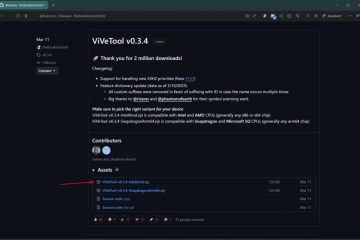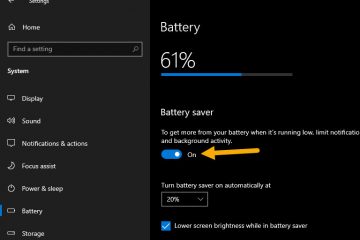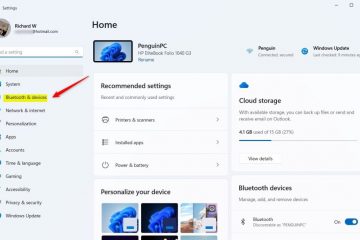この記事では、Windows 11 でデバイスの UEFI BIOS ファームウェア バージョンを確認する手順について説明します。
UEFI (Unified Extensible Firmware Interface)は、UEFI コンソーシアムによって作成された標準ファームウェア インターフェイスであり、古い BIOS (基本入出力システム) を置き換えるように設計されています。これは、ソフトウェアの相互運用性を向上させ、何十年も使用されてきた BIOS の制限に対処するように設計されています。
UEFI 環境は、Windows デバイスが起動され、OS が実行される最小限の起動 OS です。 Windows 10 バージョン 1703 以降、Microsoft は、SoC ファームウェア ブート ローダーから OS へのシステム制御のハンドオフをサポートするために、UEFI 仕様バージョン 2.3.1c を必要としています。
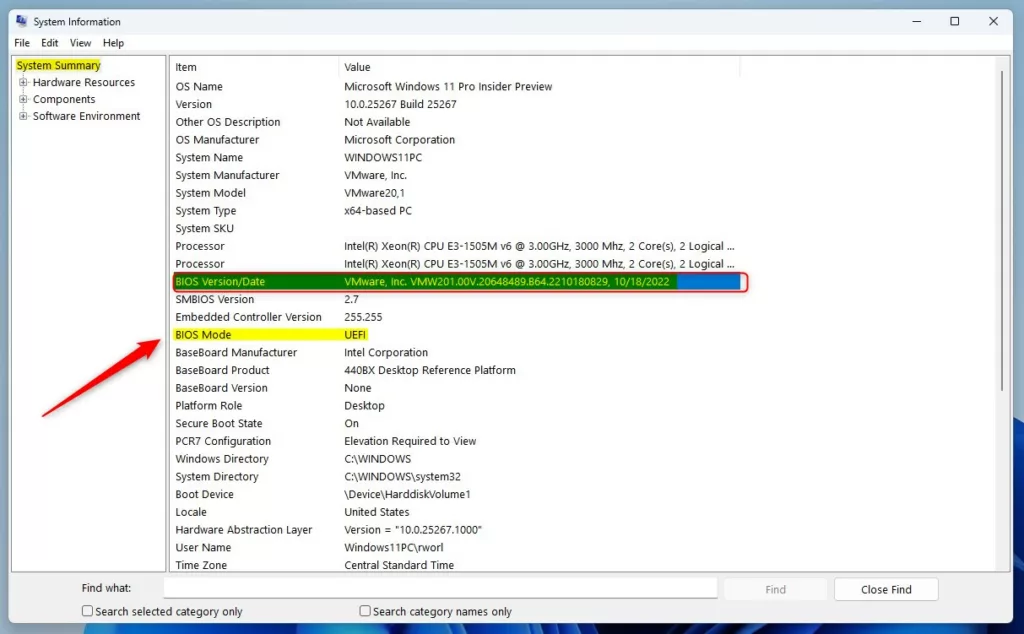
PC UEFI BIOS ファームウェア バージョンを確認する方法は次のとおりです。
システム情報でデバイスの UEFI BIOS ファームウェアのバージョンを確認してください
デバイスの UEFI BIOS ファームウェアを確認する最も簡単な方法の 1 つは、システム情報アプリ。このアプリは、Windows XP 以降、Windows の一部となっています。
そこにアクセスするには、システム情報 アプリを開きます。コマンド「msinfo32.exe」を検索することもできます。
アプリが開いたら、[システムの概要] を選択し、次の概要項目と値を確認します。
BIOS モードは UEFI に設定されています BIOS バージョン/日付が表示されます Windows システム情報 システムの概要
デバイス マネージャーを使用して UEFI BIOS バージョンを確認します
UEFI BIOS のバージョンを確認するもう 1 つの方法は、デバイス マネージャー を使用することです。デバイス マネージャー アプリを開き、下にスクロールして ファームウェア を展開します。
システム ファームウェアをダブルクリックして、プロパティを開きます。強い > ウィンドウ。 ファームウェア タブで、ファームウェア バージョンを見つけて確認します。
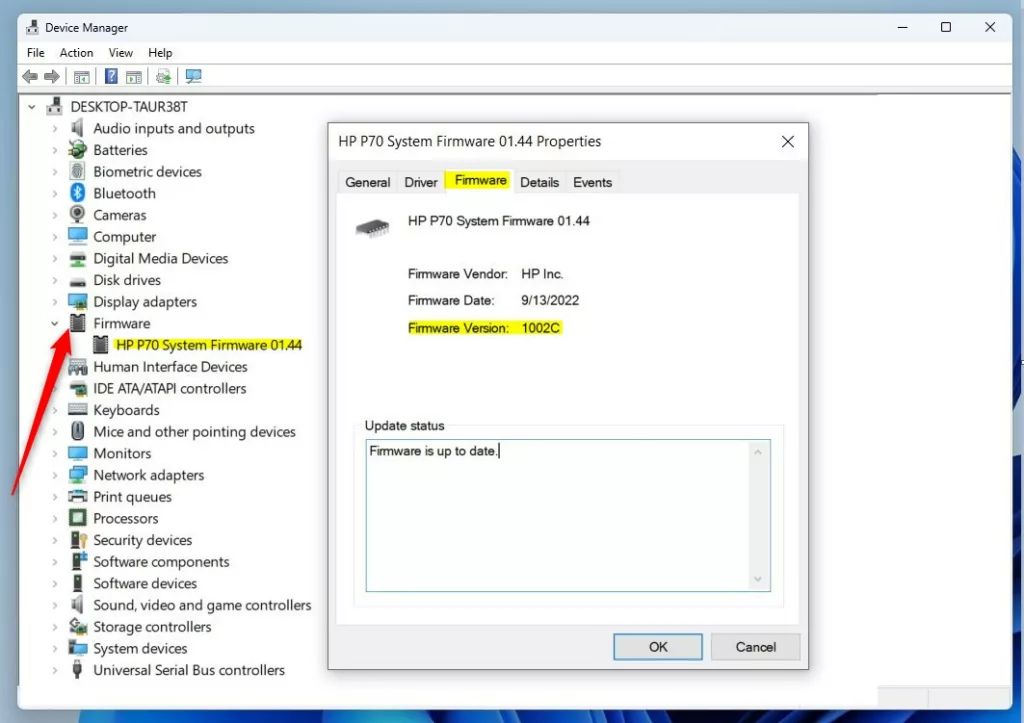 ファームウェア バージョンを表示する Windows デバイス マネージャー
ファームウェア バージョンを表示する Windows デバイス マネージャー
DirectX 診断ツールを使用してデバイス ファームウェアを確認する
Windows デバイスのファームウェアをチェックするために使用できるもう 1 つのツールは、DirectX 診断ツールです。そこにアクセスするには、DirectX 診断ツール アプリを開きます。コマンド「dxdiag.exe」を検索することもできます。
[システム] タブの [システム情報] で、 BIOS の行を見つけて、バージョンを確認してください。
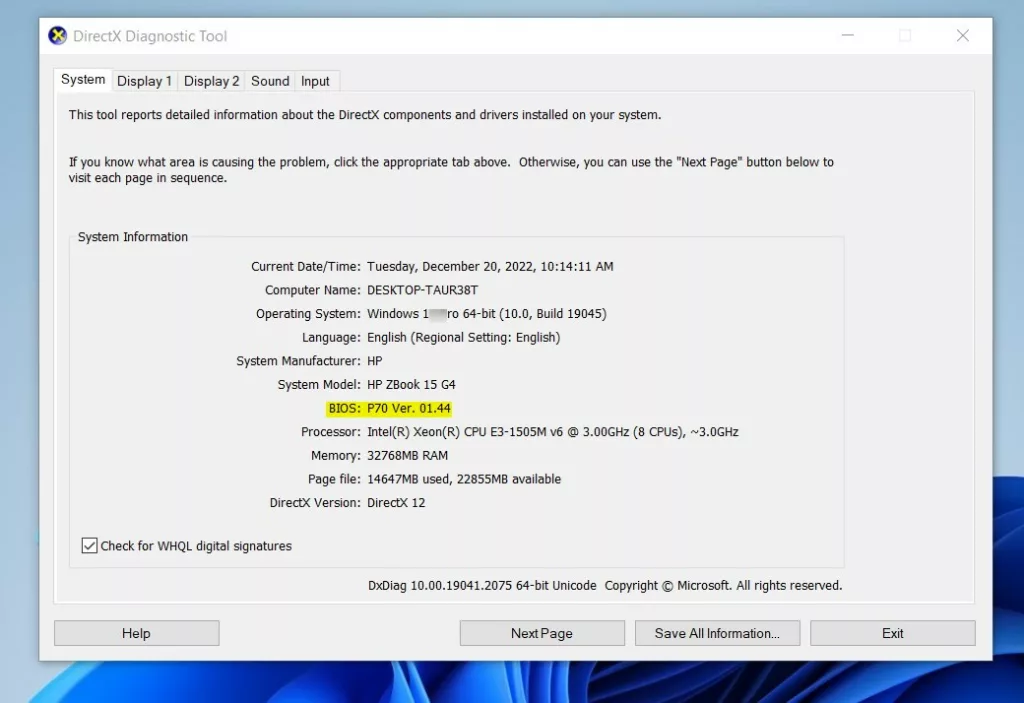 Windows DirectX 診断ツール システムの概要
Windows DirectX 診断ツール システムの概要
コマンド プロンプトを使用して UEFI BIOS ファームウェア バージョンを確認する
もう 1 つの方法コマンド プロンプトまたは Windows PowerShell アプリを使用して、デバイスの UEFI BIOS バージョンを確認できます。
まず、Windows ターミナル アプリを開きます。
アプリが開いたら、コマンド プロンプトまたは Windows PowerShell タブ。以下のコマンドを実行して、デバイスの UEFI BIOS バージョンを表示します。
Systeminfo | findstr/C:BIOS 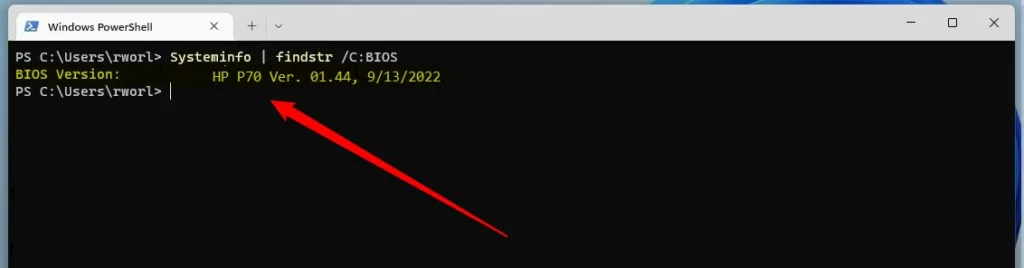 windows コマンド プロンプトで BIOS ファームウェアのバージョンを確認します
windows コマンド プロンプトで BIOS ファームウェアのバージョンを確認します
デバイスの UEFI BIOS ファームウェアのバージョンが表示されます。
他にも試すことができるツールがあるかもしれませんが、上記のいくつかが役に立ちます。
リファレンス:
結論:
この投稿では、Windows デバイスの UEFI BIOS ファームウェア バージョンを確認する方法を紹介しました。上記のエラーを見つけた場合、または追加するものがある場合は、下のコメント フォームを使用してください。